Effettuare copie ingrandite o ridotte (Zoom)
Nota
È possibile utilizzare [Auto] solo se si eseguono copie di A3, A4  , A4
, A4  , A5
, A5  , A5
, A5  , A6
, A6  , B4, B5
, B4, B5  , B5
, B5  , Tabloid, Letter
, Tabloid, Letter  , Letter
, Letter  , Legal13/13,5/14, Executive
, Legal13/13,5/14, Executive  , Dichiarazione
, Dichiarazione  , Dichiarazione
, Dichiarazione  , Folio, o 21,59 cm quadrati.
, Folio, o 21,59 cm quadrati.
-
Premere [Copia] o il
 pulsante (COPY).
pulsante (COPY). -
Impostare un documento nell'alimentatore automatico di documenti o sulla lastra di esposizione.
-
Premere [Zoom] nella scheda [Copia] o [Base].
Promemoria
In alternativa, sarà possibile configurare questa impostazione da [Impostazioni funzione].
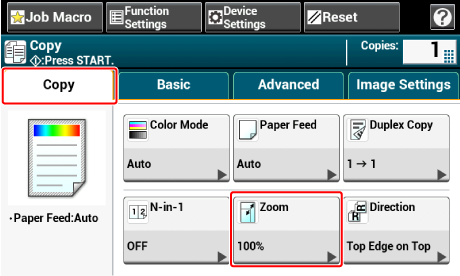
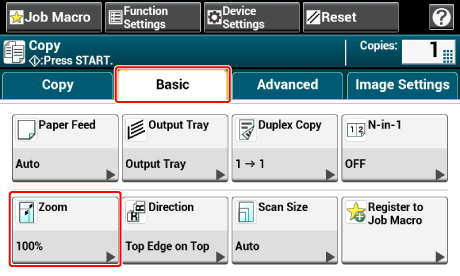
-
Impostare la percentuale dello zoom.
-
Quando si utilizza [Auto]
-
Selezionare [Auto], e quindi premere [OK].
-
Quando si seleziona una rapporto di zoom preimpostato
-
Selezionare un valore di zoom, quindi premere [OK].
Impostazioni dei rapporti disponibili:
-
Per impostare una altra scala dello zoom
-
Premere [Ridurre] o [Ingrandire].
-
Specificare il rapporto di zoom.
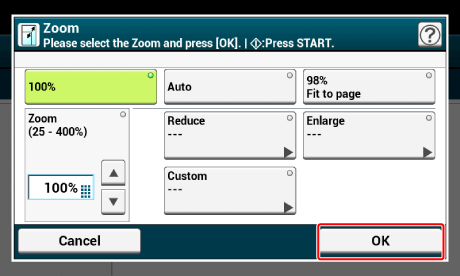
Promemoria
Se la funzione [Adatta alla pagina (98%)] è stata selezionata e i formati del documento e della carta coincidono, il documento sarà ridotto per essere adattato alla carta.
-
Quando si imposta la percentuale di zoom utilizzando il tastierino numerico
-
Inserisci l’ingrandimento dello zoom da 25 a 400% usando il tastierino numerico o premendo

 sul pannello touch e premi [OK (OK)].
sul pannello touch e premi [OK (OK)].
Promemoria
-
È possibile impostare la percentuale con passi dell'1%.
-
Se si immette un valore errato, premere il
 pulsante (CLEAR), e dopo inserire il valore corretto.
pulsante (CLEAR), e dopo inserire il valore corretto.
-
Quando si impostano differenti rapporti di zoom per gli assi verticali e orizzontali
-
Premere [Custom (Personalizza)].
-
Specificare le velocità di zoom per assi verticali e orizzontali.
Inserisci l’ingrandimento dello zoom da 25 a 400% usando il tastierino numerico o premendo

 sul pannello touch e premi [OK (OK)].
sul pannello touch e premi [OK (OK)].
Promemoria
-
Quando si impostano diverse velocità di zoom per gli assi verticali e orizzontali, è necessario specificare il vassoio di alimentazione.
-
È possibile impostare la percentuale con passi dell'1%.
-
Se si immette un valore errato, premere il
 pulsante (CLEAR), e dopo inserire il valore corretto.
pulsante (CLEAR), e dopo inserire il valore corretto.
-
-
Premere il
 pulsante (START).
pulsante (START).
Promemoria
-
Se l'[Alimentazione carta] è stata impostata su [Auto], lo [Zoom] sarà impostato automaticamente a [100%]. Per specificare una percentuale diversa, impostare [Vassoio carta], e quindi impostare [Zoom].
-
Se [Alimentazione carta] è impostato su [Auto], il vassoio carta sarà selezionato automaticamente in base alla percentuale di zoom selezionata. Per utilizzare un vassoio carta specifico, reimpostare [Alimentazione carta] di nuovo.
-
Anche se [Paper Feed (Alimentazione carta)] è impostata su [Auto (Auto)], non sarà possibile selezionare un vassoio di carta che contiene formati diversi da A3, A4
 , A4
, A4  , A5
, A5  , A5
, A5  , A6
, A6  , B4, B5
, B4, B5  , B5
, B5  , Tabloid, Letter
, Tabloid, Letter  , Letter
, Letter  , Legal13/13.5/14, Executive
, Legal13/13.5/14, Executive  , Statement
, Statement  , Statement
, Statement  , Folio o 8.5 SQ. In questo caso, specificare da [Paper Feed (Alimentazione carta)].
, Folio o 8.5 SQ. In questo caso, specificare da [Paper Feed (Alimentazione carta)]. -
Se l'[Alimentazione carta] è impostata su [Auto], l'impostazione di [Alimentazione carta] farà cambiare automaticamente l'impostazione da [Zoom] a [Auto]. Si visualizzerà un messaggio sul pannello tattile con l'informazione che l'impostazione è stata modificata.

